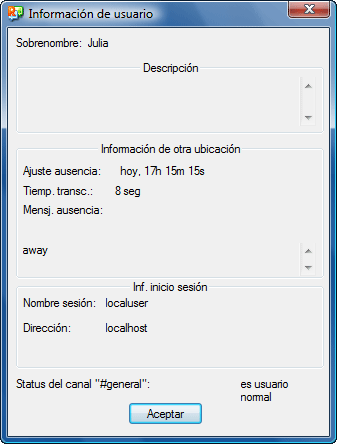Utilización del sistema de ausencia de Charlas de texto
Introducción al sistema de ausencia
El sistema de ausencia permite saber si otro usuario está prestando atención actualmente a la ventana de charla.
El status de ausente se indica por el color del icono en la lista de usuarios:
icono
|
status
|
estado ausente
|
 | usuario normal
| en línea
|
 | usuario normal
| ausente
|
 | operador
| en línea
|
 | operador
| ausente
|
 | el usuario está silencioso
| en línea
|
 | el usuario está silencioso
| ausente
|
Están disponibles las siguientes funciones:
 Ir al principio
Ir al principio
Activación del status ‘ausente’
 Ir al principio
Ir al principio
Desactivación del status ‘ausente’
Para quitar el status ‘ausente’:
- Ejecute el comando ‘Regresar de ausencia‘ haciendo clic en el botón de barra de herramienta
 “regresar de ausencia”( “regresar de ausencia”( detalles). detalles).
El comando Regresar de ausencia se puede ejecutar de varias formas:
- Haciendo clic en el botón de barra de herramientas
 “regresar de ausencia”. “regresar de ausencia”.
- Seleccionando el comando de menú “Charla”->”Volver de ausencia”.
- Pulsando la tecla aceleradora <Ctrl>+<R>.
- Utilizando el comando de texto “/back “.
|
|
 Ir al principio
Ir al principio
Comprobación de la información de ausencia de otro usuario
Puede consultar la información del usuario de varias formas:
- Haciendo clic con el botón secundario en el nombre del usuario destino y seleccionando el elemento de menú Obtener información. Se abre una ventana con la información de ausencia del usuario (
 ilustración).
ilustración).
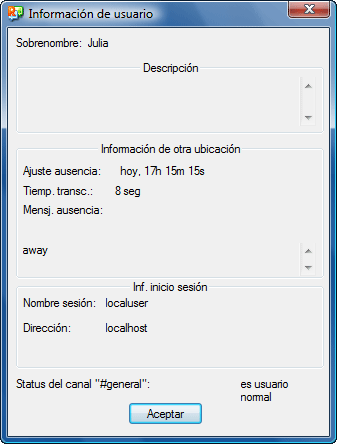
Ventana “Información de usuario” |
- Utilice el botón de barra de herramientas Obtener información de usuario o la tecla aceleradora asociada <Ctrl>+<I>.
- Utilice el comando de texto “/userinfo <nombre de usuario>”.
 Ir al principio
Ir al principio
Sistema de ausencia

 ilustración).
ilustración).